Kako preveriti stanje GPE v sistemu Windows
Miscellanea / / October 10, 2023
Če ste spletni igralec, YouTube igra streamer, kripto rudar, oz grafični oblikovalec, morate vedeti, kako preveriti stanje grafične procesorske enote, da bo vaš koncert potekal nemoteno. Kot komponenta strojne opreme morate zagotoviti, da deluje na optimalni ravni. V tem članku vam želimo pokazati vse načine, na katere lahko preverite stanje GPE v računalniku z operacijskim sistemom Windows.

Toda kako preverite stanje GPU doma? Precej lažje je, kot si mislite, če članek preberete do konca. Želimo vam pokazati pet načinov za temeljito testiranje vseh meritev zdravja GPU in njihovo ustrezno oceno. Najprej pa naj razumemo, zakaj morate sploh preveriti zdravje GPE.
Zakaj potrebujete pregled stanja GPE
- Nameravate kupiti rabljen GPE, da bi prihranili nekaj denarja. Preden sklenete posel, ga morate opraviti skozi nekaj testiranj.
- Ne delate nobenih sistemskih težav med pretakanjem video igre v živo ali delom na pomembnih oblikovalskih projektih.
- Ugotovite stanje GPE-ja, da lahko kupite nadomestno tik pred okvaro strojne opreme.
Kako preveriti stanje GPE z upraviteljem opravil
The Upravitelj opravil Windows orodje operacijskih sistemov Windows 10 in Windows 11 vam lahko pomaga pri preverjanju zdravja GPE. Sledite tem korakom za dostop do pogleda zmogljivosti GPU orodja Windows Task Manager:
Korak 1: Pritisnite Ctrl+Shift+Esc, da zaženete orodje Upravitelj opravil.
2. korak: Izberite zavihek Performance.
3. korak: Na levi strani kliknite GPU.
Če imate več kot en GPE, izberite tistega, ki je v uporabi.
4. korak: Nedejaven ne bo prikazal nobenih podatkov v realnem času. Nasprotno, aktivna GPE bo prikazala grafikone in grafe v živo. Tako lahko ugotovite, katera je aktivna GPE.
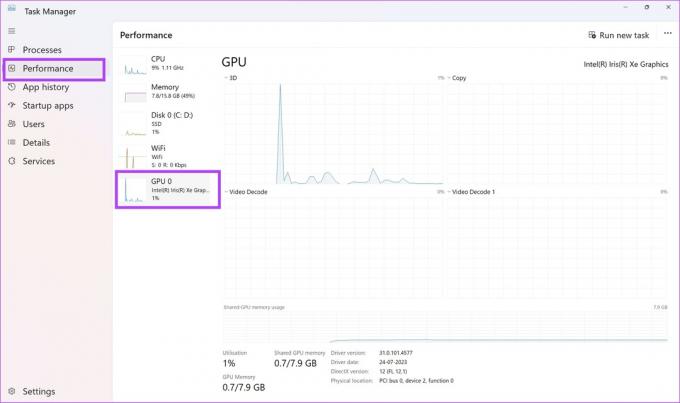
Osredotočite se na naslednje parametre podatkov na grafikonu v živo aktivne GPE –
Orodje prikazuje Različica gonilnika, datum gonilnika, različica DirectX, in ustrezno fizično lokacijo. Če podatki za zgornje parametre manjkajo ali so napačni, to kaže na pokvarjen GPE.
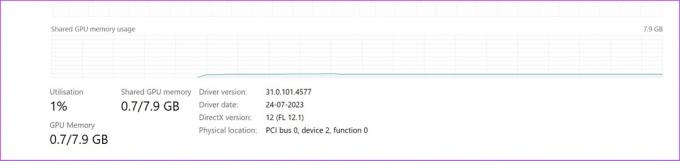
Morda boste lahko preverili tudi temperaturo GPE. Temperatura GPU ostane znotraj sobne temperature ali nekaj stopinj nad ali pod sobno temperaturo v stanju mirovanja. To je stanje, ko ne izvajate nobene igre ali orodja za grafično oblikovanje, ki uporablja GPE.
Če vidite, da je temperatura GPE za 20 °C do 25 °C višja od sobne temperature v stanju mirovanja, pregled zdravja GPE kaže, da je hladilni ventilator GPE morda okvarjen.
Kako preveriti stanje GPE z ukazom DXDIAG
DXDIAG je kratka oblika za diagnostično orodje DirectX. Prihaja iz škatle z operacijskimi sistemi Windows, kot so Windows 7, Windows 10, Windows 11 itd. Ukaz bo deloval le, če uporabljate GPE, ki podpira DirectX.
Pri preverjanju zdravja GPU z ukazom DXDIAG sledite tem korakom:
Korak 1: Pritisnite tipki Windows + R skupaj. Odpre se orodje Zaženi.
2. korak: Vrsta dxdiag in pritisnite Enter.
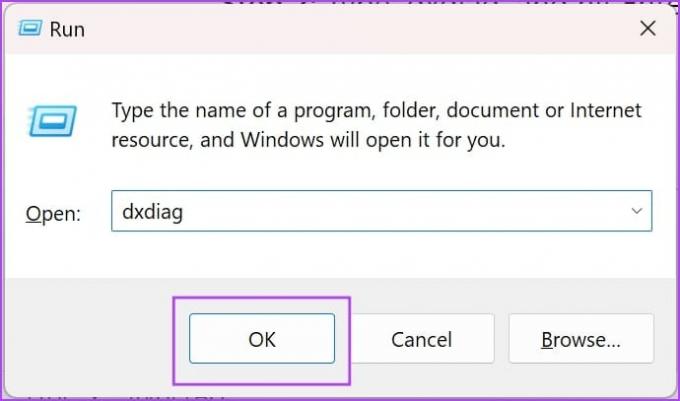
Tukaj je opisano, kako izmeriti stanje GPE z diagnostičnim orodjem DirectX:
- Preberite informacije v razdelku Naprava. Podatke uskladite s specifikacijami grafičnega procesorja v proizvajalčevem priročniku.
- Preglejte aktivne funkcije v razdelku Funkcije DirectX. DirectDraw, Direct3D in AGP Texture Acceleration bi moralo biti prikazano Enabled. Če so te lastnosti prazne ali orodje prikazuje Not Available, je težava z gonilnikom GPE ali strojno opremo.

Posodobite gonilnik GPE in preveri nazaj. Če težava ni odpravljena, je strojna oprema okvarjena ali okvarjena.
Kako preveriti stanje grafične kartice v nastavitvah sistema Windows
Ali je stanje GPU dobro ali ne, lahko ugotovite tudi v orodju Windows Settings. Takole:
Korak 1: Pritisnite Windows + I, da odprete nastavitve sistema Windows.
2. korak: Izberite Sistem in kliknite Zaslon.
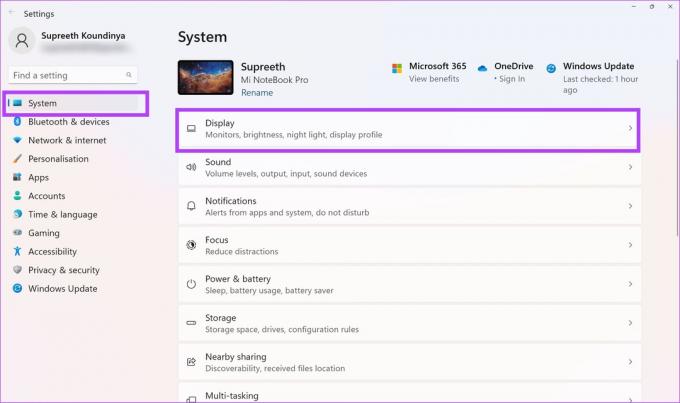
3. korak: Pomaknite se navzdol in na desni strani poiščite Napredne nastavitve zaslona. Kliknite nanj.
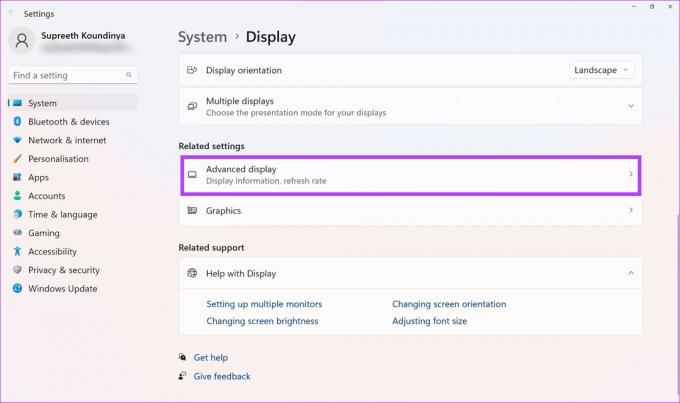
4. korak: Zdaj izberite Lastnosti adapterja zaslona.

5. korak: Kliknite na Lastnosti.
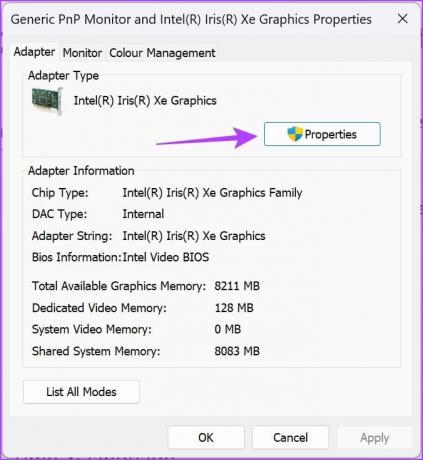
5. korak: Preverite sporočilo o stanju naprave.

Če besedilo stanja naprave prikazuje »Ta naprava deluje pravilno«, je GPE v dobrem stanju. Vendar, če stanje prikazuje kakršne koli opozorila ali kode napak, je GPE verjetno v okvari strojne ali programske opreme.
Do sedaj vam zgornje metode preverjanja zdravja GPE dajejo kvalitativno zdravstveno stanje GPE. Če želite izvedeti dejanske številke, lahko uporabite orodje za primerjalno analizo, kot je navedeno spodaj.
Kako preveriti stanje GPU z orodjem za diagnostiko GPE
Za iskanje naprednih podatkov o zdravju vašega GPU-ja lahko dobite orodje Geeks3D FurMark za primerjalno analizo GPE. Orodje je brezplačno za prenos z uradne spletne strani Geeks3D. Od zdaj je orodje združljivo samo z napravami Windows.
Prenesite aplikacijo in jo namestite. Ko namestite orodje, sledite tem korakom:
Prenesite FurMark
Korak 1: Zaženite aplikacijo iz menija Start.
2. korak: Kliknite Nastavitve in nastavite alarm temperature GPU na 90 °C.
3. korak: Kliknite OK, da shranite temperaturni alarm.


4. korak: V razdelku GPU Benchmark izberite katero koli prednastavljeno ločljivost za primerjalno testiranje.
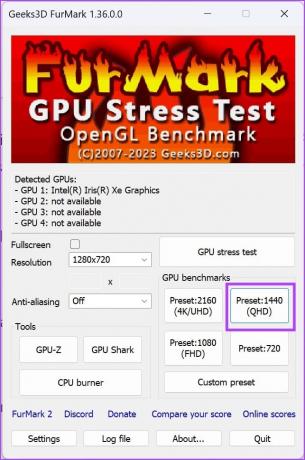
5. korak: Na naslednjem zaslonu kliknite Pojdi.
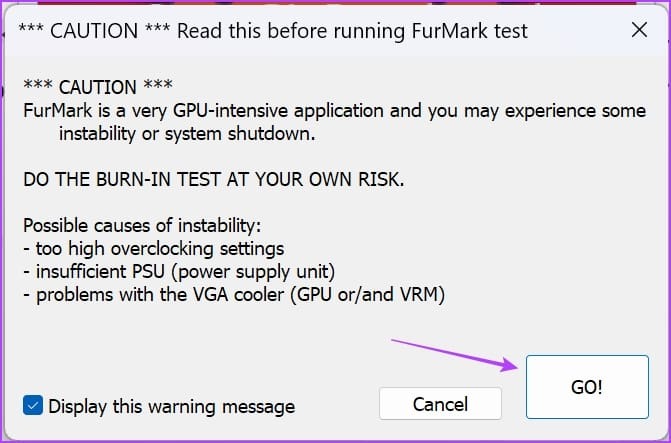
6. korak: Videli boste 3D-animacijo približno eno minuto po začetku primerjalnega preizkusa GPU. Med preskusom spremljajte njegovo delovanje.
Običajno, če vidite slabe vrednosti sličic na sekundo (FPS) in višje temperature za GPE, njeno zdravje ni dobro.

Na koncu testiranja bo orodje ustvarilo rezultat. Rezultat lahko primerjate s podobnimi rezultati drugih testov, da poiščete primerjalno analizo zdravja vaše GPU. Primerjalno tabelo boste našli na Rezultati FurMark Spletna stran.

Kako fizično preveriti stanje GPE
Končna metoda je pregled dejanske strojne opreme z odstranitvijo GPE iz računalnika. To lahko storite samo na namiznem računalniku. Če imate v svojem igralnem prenosniku težave z grafično procesorsko enoto, se za tehnično pomoč obrnite na proizvajalca.

To je težavna naloga, a pomembna, saj boste poznali fizično stanje GPE-ja in ga tudi očistili. Ko vzamete GPE iz sistema, poiščite naslednje:
- Ali je hladilnik trdno pritrjen ali ne
- Hladilni ventilator je nameščen tesno
- Rja ali ostanki na tiskanem vezju
- Material termične paste prihaja v obliki prahu
To je vse, kar morate vedeti o tem, kako preveriti stanje GPE v računalniku z operacijskim sistemom Windows. Če imate dodatna vprašanja, si lahko ogledate razdelek s pogostimi vprašanji spodaj.
Pogosta vprašanja o Windows GPU Health
Če se skrbno vzdržuje, lahko GPE zdrži 5-8 let.
Lahko onemogočite overclocking, znižate napetost vaše grafične kartice ali uporabite ventilatorje za izboljšanje pretoka zraka.
Igranje iger pri nižjih nastavitvah grafike zagotovo zmanjša obremenitev GPE-ja in s tem zniža temperature. Sčasoma je to lahko dejavnik pri ohranjanju zdravja GPE.
Preverite, ali grafična kartica deluje pravilno
Upamo, da vam bo ta članek pomagal preveriti stanje GPE in razumeti, ali deluje pravilno ali ne. Zdaj veste, kako preveriti stanje GPU z različnimi metodami v računalnikih z operacijskim sistemom Windows 10 ali Windows 11. Torej izberite metodo, ki se vam zdi primerna za izvedbo pregleda zdravja GPE!
Nazadnje posodobljeno 10. oktobra 2023
Zgornji članek lahko vsebuje pridružene povezave, ki pomagajo pri podpori Guiding Tech. Vendar to ne vpliva na našo uredniško integriteto. Vsebina ostaja nepristranska in verodostojna.



